微信怎么解除手机绑定,图文详解微信怎么解除手机绑定
- 2018-09-13 11:54:00 分类:手机教程
微信现在作为一种交流方式被越来越多的人使用。细心或更换过微信绑定手机号的朋友会发现,微信只有更换手机号,不能解除绑定,要想换绑定必须用另一个手机号码去更换,这不是明摆坑爹吗?不行,小编这就将微信解除手机绑定的技巧告诉大伙。
现在很多软件都要绑定手机号码,微信也不例外啊,为了账号的安全,微信需要绑定对应的手机号码,而微信手机绑定已经有很多人试过,但是说起解除微信手机绑定,一把心酸一把泪,怎么解除?下面,小编跟大家分享将微信解除手机绑定的经验。
微信怎么解除手机绑定
打开微信,进入微信主界面后点击右下角的“我”然后点击“设置”
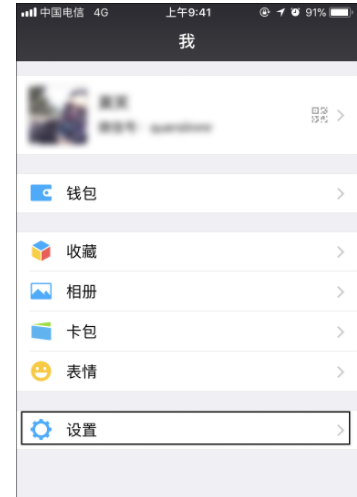
手机绑定示例1
进入设置界面后点击“账号与安全”
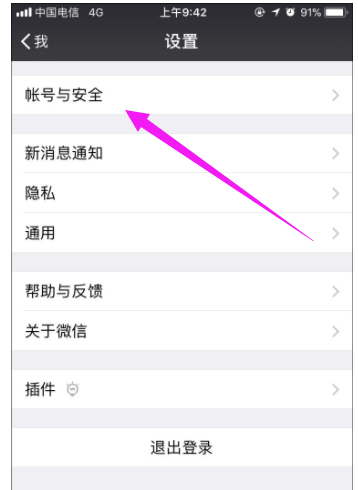
手机绑定示例2
进入账号与安全后点击“微信安全中心”
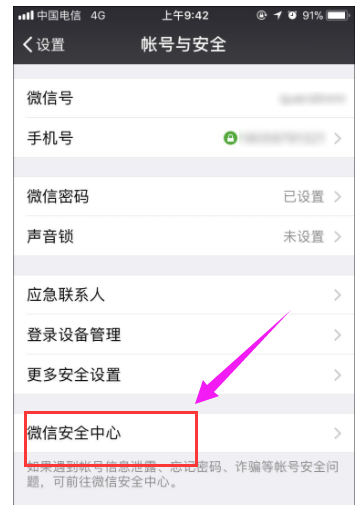
解除手机绑定示例3
进入微信安全中心后,点击“找回账号密码”
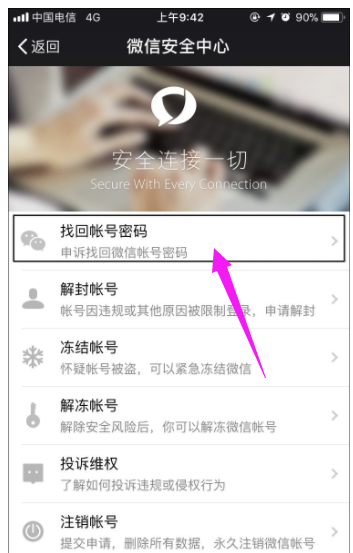
解除手机绑定示例4
进入找回账号密码后,点击“申诉找回微信账号密码”
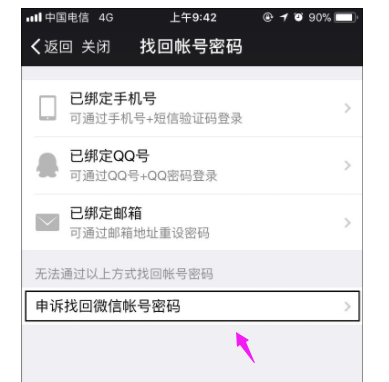
微信示例5
进入申诉找回微信账号密码后,点击“开始申诉”
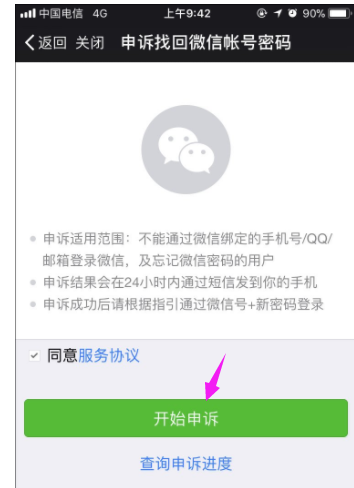
手机绑定示例6
点击开始申诉等弹出新界面后,点击“我记得微信号”
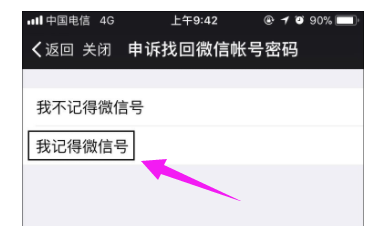
手机示例7
然后输入你的微信号,以及一个可用的手机号(可以发送信息的手机号)以及验证码,输入完后点击“下一步”
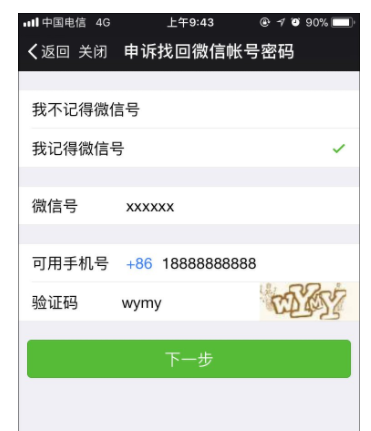
解除手机绑定示例8
然后按界面要求发送一条信息出去,发送完成后点击“我已发送,下一步”然后会提示申诉成功
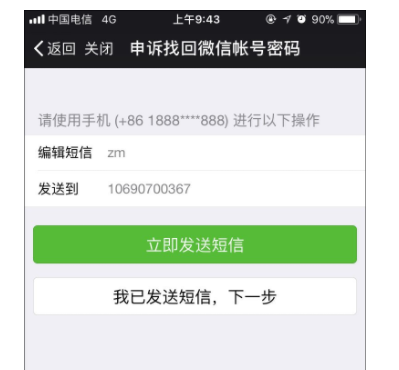
手机示例9
同时你输入的那个号码将收到一条微信安全中心发送过来的密码!打开手机重新登入微信,记得用微信号登入,输入微信号以及刚你手机接受到的微信密码,点击登入
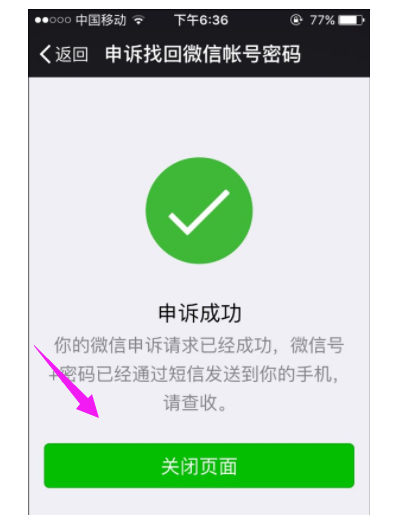
微信示例10
登入后你会发现所有的绑定都没有了,如果你登入的时候会提示要去再输手机绑定你直接强制返回手机界面,到后台结束微信进程,再进微信也可以免输手机号
以上就是将微信解除手机绑定的经验。